Appen Kundtjänstteammedlem
Med licensen för Team medlemmar på ingångsnivå kan du nu adressera självbetjäningssupportscenarier för dina anställda med hjälp av den nya appmodulen Kundtjänstteammedlem. De anställda kan skapa ärenden för problem, till exempel problem med bärbara datorer, HR-frågor och administrativa behov, samt interagera med handläggare med hjälp av kommentarsfunktionen. De kan också söka i kunskapsbasen efter lösningar på sina problem.
Obs
Kundtjänstteammedlem stöds inte med Dynamics 365 Customer Engagement (on-premises).
Installera appen Kundtjänstteammedlem
Appen Kundtjänstteammedlem måste installeras manuellt i din instans och den Kundtjänstteammedlem-roll som tilldelats användarna innan de kan få åtkomst till den.
- Som en administratör, logga in på Power Platform administratörscenter.
- I webbplatsöversikten, expandera Resurser och välj Dynamics 365-appar.
- På listsidan appar markerar du ellipserna bredvid kundtjänstteammedlem och väljer Installera.
- I panelen Installera kundtjänstteammedlem, välj en miljö från listan.
- Välj användarvillkoren och välj sedan Installera.
- Tilldela rollen Kundtjänstteammedlem till de användare som ska använda appen. Mer information om hur du beviljar rollen finns i Tilldela en säkerhetsroll till en användare.
Ändra standardkontot
Du kan uppdatera standardkontot som visas för medarbetare när de skapar ett ärende. Uppdatera standardkontot genom att följa stegen som beskrivs i det här avsnittet.
Viktigt!
Ändra eller uppdatera inte standardkontot som är tillgängligt direkt med appen. Inaktivera istället det medföljande kontot och konfigurera ett nytt konto och ställ in det som standard.
- Logga in på kundtjänstnavet som administratör i din instans och skapa ett konto.
- Hämta ID för kontopost från den URL där du skapade kontot.
- Gå till https://make.powerapps.com och välj Lösningar.
- I listan Lösningar, bläddra fram och välj Kundtjänstteammedlem.
- På sidan Lösningar>Kundtjänstteammedlem väljer du Standardkundkonto. Dialogrutan Redigera standardkund visas.
- Under Aktuellt värde väljer du Nytt värde.
- I rutan som visas klistrar du in det konto-ID som du kopierade i steg 2 och väljer Spara. Det konto som du har valt anges som standardkonto.
Använd appen Kundtjänstteammedlem
I appen Kundtjänstteammedlem kan du utföra följande uppgifter:
- Skapa ärenden, läsa och uppdatera de ärenden du skapat.
- Använd kommentarfunktionen om du vill interagera med handläggare.
- Söka och visa kunskapsbasartiklar.
Logga in på Dynamics 365 och markera Kundtjänstteammedlem.
Välj Ärenden. Sidan Aktiva ärenden som skapats av mig visas.
Välj Nytt ärende. Sidan Nytt ärende visas.
I fliken Sammanfattning anger du följande information:
- Rubrik för ärende: Ange en rubrik.
- Ämne: Ange ämne.
- Produkt: Välj produktkategori.
- Beskrivning: Ange en beskrivning som sammanfattar problemet.
Kommentar
Värdet Kund är inte tillgängligt för redigering. Det mappas till standardkontot som konfigurerats av din administratör.
Välj Spara. Avsnittet Kommentarer visas på sidan som kan användas för att ange ytterligare information.
Välj Ny kommentar. Sidan Ny kommentar visas.
Under Allmänt>Beskrivning anger du ytterligare information som kan vara till hjälp när du löser problemet.
Välj Spara. Avsnittet Tidslinje aktiveras, där du kan lägga till anteckningar och överföra filer som hör till problemet.
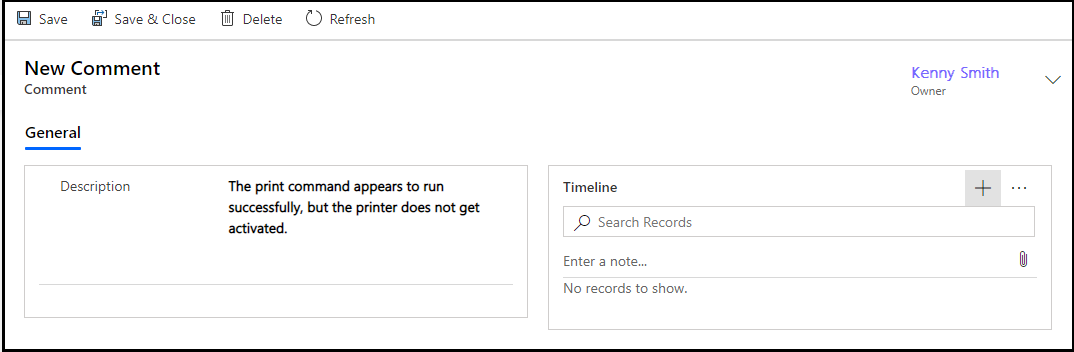
(valfritt) Välj Ange en anteckning om du vill lägga till anteckningar och bifoga filer.
Välj Spara och stäng. Sidan Aktiva ärenden som skapats av mig visas.
Välj Kunskapssökning om du vill söka efter artiklar som berör problemområdet och som kan hjälpa dig att lösa problemet. Mer information finns i Använd direktsökningen för kunkapsbasartiklar i kundtjänstnavet
Kommentar
"Skicka artikel-URL:er stöds inte i appen Kundtjänstteammedlem.
Om du vill stänga ett ärende efter att det har stängts kan du välja ärendet på sidan Aktiva ärenden som skapats av mig och klicka på Stäng ärende. Du kan också stänga ärendet på sidan Mina ärenden.